Otrzymaj bezpłatne skanowanie i sprawdź, czy twój komputer jest zainfekowany.
USUŃ TO TERAZAby korzystać z w pełni funkcjonalnego produktu, musisz kupić licencję na Combo Cleaner. Dostępny jest 7-dniowy bezpłatny okres próbny. Combo Cleaner jest własnością i jest zarządzane przez RCS LT, spółkę macierzystą PCRisk.
Jak usunąć SearchBrowserSky z Mac?
Czym jest SearchBrowserSky?
SearchBrowserSky to nazwa aplikacji rozpowszechnianej przy użyciu fałszywego instalatora (instalatora, który wygląda jak instalator Adobe Flash Player). Bardzo rzadko zdarza się, że aplikacje rozpowszechniane przy użyciu takich metod są celowo pobierane i instalowane przez użytkowników. Aplikacje, które użytkownicy pobierają i instalują przypadkowo, nazywane są potencjalnie niechcianymi aplikacjami (PUA). SearchBrowserSky działa jako adware i porywacz przeglądarki: wyświetla reklamy i promuje fałszywą wyszukiwarkę, wprowadzając określone zmiany w ustawieniach przeglądarki. Dość często aplikacje takie jak SearchBrowserSky zbierają informacje dotyczące nawyków przeglądania lub też inne dane.
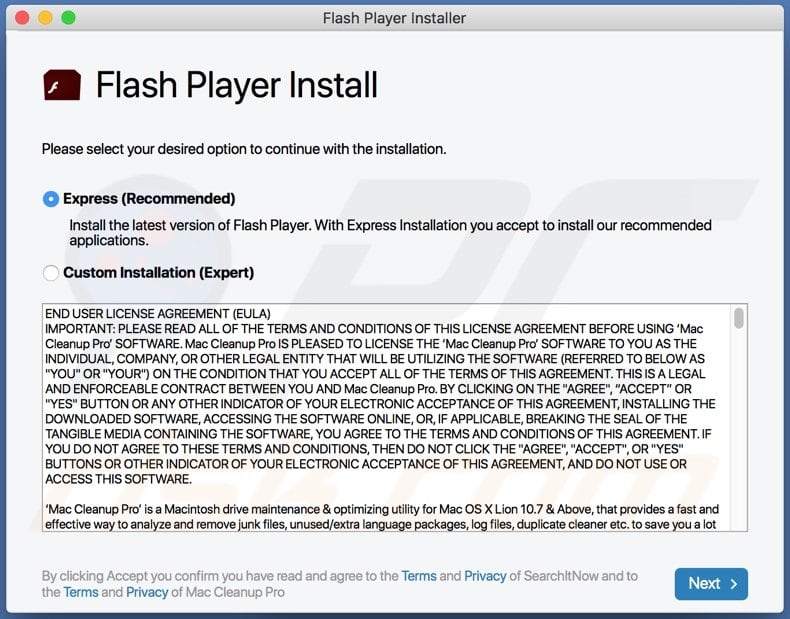
Zwykle głównym celem adware jest generowanie reklam. Często zdarza się, że reklamy generowane przez aplikacje typu adware służą do promowania podejrzanych witryn. W niektórych przypadkach są używane do dystrybucji PUA: po kliknięciu reklamy te uruchamiają określone skrypty i pobierają, a nawet instalują potencjalnie niechciane oprogramowanie. Z tych powodów nie zaleca się ufania reklamom wyświetlanym przez aplikacje takie jak SearchBrowserSky. Innym problemem związanym z takimi aplikacjami jest to, że czasami mogą uzyskać dostęp do poufnych informacji. Na przykład danych karty kredytowej, haseł, numerów telefonów. Takie informacje mogą być wykorzystywane do złośliwych celów. Na przykład w celu kradzieży kont, dokonywania nieautoryzowanych transakcji, zakupów, kradzieży tożsamości. Jednak częściej obierają za cel dane związane z przeglądaniem, takie jak adresy IP, geolokalizacje, wprowadzone zapytania wyszukiwania, adresy odwiedzanych witryn. W taki czy inny sposób zawsze istnieje możliwość, że twórcy adware będą w ten czy inny sposób zarabiać na zebranych informacjach.
Jak wspomniano w pierwszym akapicie, SearchBrowserSky porywa przeglądarkę, aby promować fałszywą wyszukiwarkę, zmieniając jej ustawienia. W większości przypadków aplikacja tego typu zmienia ustawienia, takie jak adres domyślnej wyszukiwarki, strony głównej i nowej karty. Zmienia je na adres fałszywej wyszukiwarki. Najczęściej fałszywe wyszukiwarki nie generują żadnych unikalnych wyników i wyświetlają wyniki generowane przez legalne wyszukiwarki (np. Google, Yahoo, Bing). Jednak niektóre fałszywe wyszukiwarki generują własne wyniki i zawierają w swoich wynikach linki do podejrzanych witryn i (lub) wyświetlają reklamy. Tak czy inaczej, zdecydowanie odradza się korzystanie z fałszywej wyszukiwarki do przeglądania internetu. Warto wspomnieć, że gdy aplikacja taka jak SearchBrowserSky porywa przeglądarkę, adres fałszywej wyszukiwarki nie może zostać usunięty z jej ustawień, dopóki ten porywacz przeglądarki nie zostanie już zainstalowany.
| Nazwa | Reklamy SearchBrowserSky |
| Typ zagrożenia | Adware, malware Mac, wirus Mac |
| Nazwy wykrycia | Avast (MacOS:Adload-AD [Trj]), AVG (MacOS:Adload-AD [Trj]), ESET-NOD32 (wariant OSX/TrojanDownloader.Adload.AD), Kaspersky (Not-a-virus:HEUR:AdWare.OSX.Cimpli.l), Pełna lista (VirusTotal) |
| Dodatkowe informacje | Ta aplikacja należy do rodziny malware Adload. |
| Objawy | Twój Mac staje się wolniejszy niż normalnie, widzisz niechciane reklamy pop-up, jesteś przekierowywany na podejrzane witryny. |
| Metody dystrybucji | Zwodnicze reklamy pop-up, instalatory bezpłatnego oprogramowania (sprzedaż wiązana), fałszywe instalatory Flash Player, pobrania pliku torrent. |
| Zniszczenie | Śledzenie przeglądania internetu (potencjalne problemy prywatności), wyświetlanie niechcianych reklam, przekierowania na podejrzane witryny, utrata prywatnych informacji. |
| Usuwanie malware (Windows) |
Aby usunąć możliwe infekcje malware, przeskanuj komputer profesjonalnym oprogramowaniem antywirusowym. Nasi analitycy bezpieczeństwa zalecają korzystanie z Combo Cleaner. Pobierz Combo CleanerBezpłatny skaner sprawdza, czy twój komputer jest zainfekowany. Aby korzystać z w pełni funkcjonalnego produktu, musisz kupić licencję na Combo Cleaner. Dostępny jest 7-dniowy bezpłatny okres próbny. Combo Cleaner jest własnością i jest zarządzane przez RCS LT, spółkę macierzystą PCRisk. |
Więcej przykładów adware to SimpleSignSearch, ConfigType i DeskProduct. Powszechne jest, że aplikacje typu adware są przeznaczone nie tylko do wyświetlania reklam, ale także do promowania określonej fałszywej wyszukiwarki i (lub) zbierania różnych danych. W taki czy inny sposób adware to rodzaj oprogramowania, które jest bezużyteczne dla użytkowników i może być przyczyną problemów związanych z prywatnością w internecie, bezpieczeństwem przeglądania, a nawet strat pieniężnych, kradzieży tożsamości lub innych problemów. Użytkownicy, którzy mają aplikację taką jak SearchBrowserSky zainstalowaną w przeglądarce lub systemie operacyjnym, powinni ją jak najszybciej usunąć.
Jak zainstalowano SearchBrowserSky na moim komputerze?
Wiadomo, że instalator aplikacji SearchBrowserSky jest zamaskowany jako instalator programu Adobe Flash Player. Zwykle fałszywe instalatory są dostępne do pobrania ze zwodniczych witryn (stron, które wykorzystują oszustwo do promowania oprogramowania). Należy wspomnieć, że fałszywe instalatory mogą być używane do dystrybucji trojanów, ransomware i innego złośliwego oprogramowania. Ponadto, użytkownicy często pobierają i instalują PUA za pomocą zwodniczych reklam (poprzez klikanie reklam zaprojektowanych do uruchamiania określonych skryptów) lub gdy programiści używają metody „sprzedaży wiązanej" do dystrybucji takich aplikacji. Użytkownicy pobierają lub instalują PUA, które są dołączone do innych programów, gdy kończą procesy pobierania i instalacji bez zmiany „Niestandardowych", „Zaawansowanych" i innych ustawień lub odznaczania pól wyboru. Często te ustawienia (i pola wyboru) mogą służyć do odrzucenia niechcianych ofert.
Jak uniknąć instalacji potencjalnie niechcianych aplikacji?
Nigdy nie należy używać fałszywych instalatorów. Nie należy również używać zewnętrznych programów do pobierania, nieoficjalnych witryn, sieci peer-to-peer, takich jak klienci torrent, eMule i innych kanałów pobierania plików lub programów tego rodzaju. Programy pobierania lub instalacji, które mają „Zaawansowane", „Niestandardowe", „Własne" lub inne ustawienia lub niektóre pola wyboru, powinny zostać sprawdzone. Często zdarza się, że te programy do pobierania i instalacji mają dołączone potencjalnie niechciane aplikacje. W takich przypadkach oferty pobrania i zainstalowania PUA należy odrzucać przed zakończeniem pobierania i instalacji. Nie należy również ufać reklamom pojawiającym się na podejrzanych stronach. Wiele z tych reklam jest używanych do promowania podejrzanych witryn. Niektóre z nich mogą powodować niechciane pobrania lub instalacje. W przeglądarce internetowej nie powinno być żadnych niechcianych aplikacji (rozszerzeń, dodatków, wtyczek), ani też programów tego typu zainstalowanych na komputerze/w systemie operacyjnym. Jeśli twój komputer jest już zainfekowany SearchBrowserSky, zalecamy przeskanowanie go za pomocą Combo Cleaner Antivirus dla Windows, aby automatycznie usunąć to adware.
Pliki powiązane z adware SearchBrowserSky, które należy usunąć:
- ~/Library/Application Support/com.SearchBrowserSky/SearchBrowserSky
- ~/Library/Application Support/com.SearchBrowserSkyDaemon/SearchBrowserSky
- ~/Library/LaunchAgents/com.SearchBrowserSky.plist
- ~/Library/LaunchDaemons/com.SearchBrowserSkyDaemon.plist
WAŻNA UWAGA! Nieuczciwe konfiguratory/aplikacje, które promują adware SearchBrowserSky, mają na celu utworzenie nowego profilu urządzenia. Dlatego przed podjęciem dalszych kroków usuwania wykonaj następujące czynności:
1) Na pasku menu kliknij ikonę "Preferencje" i wybierz "Profile"

2) Wybierz profil "SearchBrowserSky" i usuń go.

3) Wykonaj pełne skanowanie systemu za pomocą oprogramowania antywirusowego Combo Cleaner.
Po wykonaniu tych czynności możesz przejść do dalszych kroków usuwania tego adware/porywacza przeglądarki.
Natychmiastowe automatyczne usunięcie malware:
Ręczne usuwanie zagrożenia może być długim i skomplikowanym procesem, który wymaga zaawansowanych umiejętności obsługi komputera. Combo Cleaner to profesjonalne narzędzie do automatycznego usuwania malware, które jest zalecane do pozbycia się złośliwego oprogramowania. Pobierz je, klikając poniższy przycisk:
POBIERZ Combo CleanerPobierając jakiekolwiek oprogramowanie wyszczególnione na tej stronie zgadzasz się z naszą Polityką prywatności oraz Regulaminem. Aby korzystać z w pełni funkcjonalnego produktu, musisz kupić licencję na Combo Cleaner. Dostępny jest 7-dniowy bezpłatny okres próbny. Combo Cleaner jest własnością i jest zarządzane przez RCS LT, spółkę macierzystą PCRisk.
Quick menu:
- Czym jest SearchBrowserSky?
- KROK 1. Usuwanie plików i folderów powiązanych z SearchBrowserSky z OSX.
- KROK 2. Usuwanie reklam SearchBrowserSky z Safari.
- KROK 3. Usuwanie adware SearchBrowserSky z Google Chrome.
- KROK 4. Usuwanie reklam SearchBrowserSky z Mozilla Firefox.
Film pokazujący, jak usunąć adware i porywaczy przeglądarki z komputera Mac:
Usuwanie adware SearchBrowserSky:
Usuwanie potencjalnie niechcianych aplikacji powiązanych z SearchBrowserSky z twojego folderu "Aplikacje":

Kliknij ikonę Finder icon. W oknie Finder wybierz "Aplikacje". W folderze aplikacji poszukaj "MPlayerX", "NicePlayer" lub innych podejrzanych aplikacji i przenieś je do Kosza. Po usunięciu potencjalnie niechcianych aplikacji, które powodują reklamy internetowe, przeskanuj swój Mac pod kątem wszelkich pozostałych niepożądanych składników.
POBIERZ narzędzie do usuwania złośliwego oprogramowania
Combo Cleaner sprawdza, czy twój komputer został zainfekowany. Aby korzystać z w pełni funkcjonalnego produktu, musisz kupić licencję na Combo Cleaner. Dostępny jest 7-dniowy bezpłatny okres próbny. Combo Cleaner jest własnością i jest zarządzane przez RCS LT, spółkę macierzystą PCRisk.
Usuwanie plików i folderów powiązanych z reklamy searchbrowsersky:

Kliknij ikonę Finder na pasku menu, wybierz Idź i kliknij Idź do Folderu...
 Poszukaj plików wygenerowanych przez adware w folderze /Library/LaunchAgents:
Poszukaj plików wygenerowanych przez adware w folderze /Library/LaunchAgents:

W pasku Przejdź do Folderu... wpisz: /Library/LaunchAgents
 W folderze "LaunchAgents" poszukaj wszelkich ostatnio dodanych i podejrzanych plików oraz przenieś je do Kosza. Przykłady plików wygenerowanych przez adware - "installmac.AppRemoval.plist", "myppes.download.plist", "mykotlerino.ltvbit.plist", "kuklorest.update.plist" itd. Adware powszechnie instaluje wiele plików z tym samym rozszerzeniem.
W folderze "LaunchAgents" poszukaj wszelkich ostatnio dodanych i podejrzanych plików oraz przenieś je do Kosza. Przykłady plików wygenerowanych przez adware - "installmac.AppRemoval.plist", "myppes.download.plist", "mykotlerino.ltvbit.plist", "kuklorest.update.plist" itd. Adware powszechnie instaluje wiele plików z tym samym rozszerzeniem.
 Poszukaj plików wygenerowanych przez adware w folderze /Library/Application Support:
Poszukaj plików wygenerowanych przez adware w folderze /Library/Application Support:

W pasku Przejdź do Folderu... wpisz: /Library/Application Support

W folderze "Application Support" sprawdź wszelkie ostatnio dodane i podejrzane foldery. Przykładowo "MplayerX" lub "NicePlayer" oraz przenieś te foldery do Kosza..
 Poszukaj plików wygenerowanych przez adware w folderze ~/Library/LaunchAgents:
Poszukaj plików wygenerowanych przez adware w folderze ~/Library/LaunchAgents:

W pasku Przejdź do Folderu... i wpisz: ~/Library/LaunchAgents

W folderze "LaunchAgents" poszukaj wszelkich ostatnio dodanych i podejrzanych plików oraz przenieś je do Kosza. Przykłady plików wygenerowanych przez adware - "installmac.AppRemoval.plist", "myppes.download.plist", "mykotlerino.ltvbit.plist", "kuklorest.update.plist" itp. Adware powszechnie instaluje szereg plików z tym samym rozszerzeniem.
 Poszukaj plików wygenerowanych przez adware w folderze /Library/LaunchDaemons:
Poszukaj plików wygenerowanych przez adware w folderze /Library/LaunchDaemons:

W pasku Przejdź do Folderu... wpisz: /Library/LaunchDaemons
 W folderze "LaunchDaemons" poszukaj wszelkich podejrzanych plików. Przykładowo: "com.aoudad.net-preferences.plist", "com.myppes.net-preferences.plist", "com.kuklorest.net-preferences.plist", "com.avickUpd.plist" itp. oraz przenieś je do Kosza.
W folderze "LaunchDaemons" poszukaj wszelkich podejrzanych plików. Przykładowo: "com.aoudad.net-preferences.plist", "com.myppes.net-preferences.plist", "com.kuklorest.net-preferences.plist", "com.avickUpd.plist" itp. oraz przenieś je do Kosza.
 Przeskanuj swój Mac za pomocą Combo Cleaner:
Przeskanuj swój Mac za pomocą Combo Cleaner:
Jeśli wykonałeś wszystkie kroki we właściwej kolejności, twój Mac powinien być wolny od infekcji. Aby mieć pewność, że twój system nie jest zainfekowany, uruchom skanowanie przy użyciu programu Combo Cleaner Antivirus. Pobierz GO TUTAJ. Po pobraniu pliku kliknij dwukrotnie instalator combocleaner.dmg, w otwartym oknie przeciągnij i upuść ikonę Combo Cleaner na górze ikony aplikacji. Teraz otwórz starter i kliknij ikonę Combo Cleaner. Poczekaj, aż Combo Cleaner zaktualizuje bazę definicji wirusów i kliknij przycisk "Start Combo Scan" (Uruchom skanowanie Combo).

Combo Cleaner skanuje twój komputer Mac w poszukiwaniu infekcji malware. Jeśli skanowanie antywirusowe wyświetla "nie znaleziono żadnych zagrożeń" - oznacza to, że możesz kontynuować korzystanie z przewodnika usuwania. W przeciwnym razie, przed kontynuowaniem zaleca się usunięcie wszystkich wykrytych infekcji.

Po usunięciu plików i folderów wygenerowanych przez adware, kontynuuj w celu usunięcia złośliwych rozszerzeń ze swoich przeglądarek internetowych.
Usuwanie strony domowej i domyślnej wyszukiwarki reklamy searchbrowsersky z przeglądarek internetowych:
 Usuwanie złośliwych rozszerzeń z Safari:
Usuwanie złośliwych rozszerzeń z Safari:
Usuwanie rozszerzeń powiązanych z reklamy searchbrowsersky z Safari:

Otwórz przeglądarkę Safari. Z paska menu wybierz "Safari" i kliknij "Preferencje...".

W oknie "Preferencje" wybierz zakładkę "Rozszerzenia" i poszukaj wszelkich ostatnio zainstalowanych oraz podejrzanych rozszerzeń. Po ich zlokalizowaniu kliknij znajdujących się obok każdego z nich przycisk „Odinstaluj". Pamiętaj, że możesz bezpiecznie odinstalować wszystkie rozszerzenia ze swojej przeglądarki Safari – żadne z nich nie ma zasadniczego znaczenia dla jej prawidłowego działania.
- Jeśli w dalszym ciągu masz problemy z niechcianymi przekierowaniami przeglądarki oraz niechcianymi reklamami - Przywróć Safari.
 Usuwanie złośliwych wtyczek z Mozilla Firefox:
Usuwanie złośliwych wtyczek z Mozilla Firefox:
Usuwanie dodatków powiązanych z reklamy searchbrowsersky z Mozilla Firefox:

Otwórz przeglądarkę Mozilla Firefox. W prawym górnym rogu ekranu kliknij przycisk "Otwórz Menu" (trzy linie poziome). W otwartym menu wybierz "Dodatki".

Wybierz zakładkę "Rozszerzenia" i poszukaj ostatnio zainstalowanych oraz podejrzanych dodatków. Po znalezieniu kliknij przycisk "Usuń" obok każdego z nich. Zauważ, że możesz bezpiecznie odinstalować wszystkie rozszerzenia z przeglądarki Mozilla Firefox – żadne z nich nie ma znaczącego wpływu na jej normalne działanie.
- Jeśli nadal doświadczasz problemów z przekierowaniami przeglądarki oraz niechcianymi reklamami - Przywróć Mozilla Firefox.
 Usuwanie złośliwych rozszerzeń z Google Chrome:
Usuwanie złośliwych rozszerzeń z Google Chrome:
Usuwanie dodatków powiązanych z reklamy searchbrowsersky z Google Chrome:

Otwórz Google Chrome i kliknij przycisk "Menu Chrome" (trzy linie poziome) zlokalizowany w prawym górnym rogu okna przeglądarki. Z rozwijanego menu wybierz "Więcej narzędzi" oraz wybierz "Rozszerzenia".

W oknie "Rozszerzenia" poszukaj wszelkich ostatnio zainstalowanych i podejrzanych dodatków. Po znalezieniu kliknij przycisk "Kosz" obok każdego z nich. Zauważ, że możesz bezpiecznie odinstalować wszystkie rozszerzenia z przeglądarki Google Chrome – żadne z nich nie ma znaczącego wpływu na jej normalne działanie.
- Jeśli nadal doświadczasz problemów z przekierowaniami przeglądarki oraz niechcianymi reklamami - PrzywróćGoogle Chrome.
Udostępnij:

Tomas Meskauskas
Ekspert ds. bezpieczeństwa, profesjonalny analityk złośliwego oprogramowania
Jestem pasjonatem bezpieczeństwa komputerowego i technologii. Posiadam ponad 10-letnie doświadczenie w różnych firmach zajmujących się rozwiązywaniem problemów technicznych i bezpieczeństwem Internetu. Od 2010 roku pracuję jako autor i redaktor Pcrisk. Śledź mnie na Twitter i LinkedIn, aby być na bieżąco z najnowszymi zagrożeniami bezpieczeństwa online.
Portal bezpieczeństwa PCrisk jest prowadzony przez firmę RCS LT.
Połączone siły badaczy bezpieczeństwa pomagają edukować użytkowników komputerów na temat najnowszych zagrożeń bezpieczeństwa w Internecie. Więcej informacji o firmie RCS LT.
Nasze poradniki usuwania malware są bezpłatne. Jednak, jeśli chciałbyś nas wspomóc, prosimy o przesłanie nam dotacji.
Przekaż darowiznęPortal bezpieczeństwa PCrisk jest prowadzony przez firmę RCS LT.
Połączone siły badaczy bezpieczeństwa pomagają edukować użytkowników komputerów na temat najnowszych zagrożeń bezpieczeństwa w Internecie. Więcej informacji o firmie RCS LT.
Nasze poradniki usuwania malware są bezpłatne. Jednak, jeśli chciałbyś nas wspomóc, prosimy o przesłanie nam dotacji.
Przekaż darowiznę
▼ Pokaż dyskusję